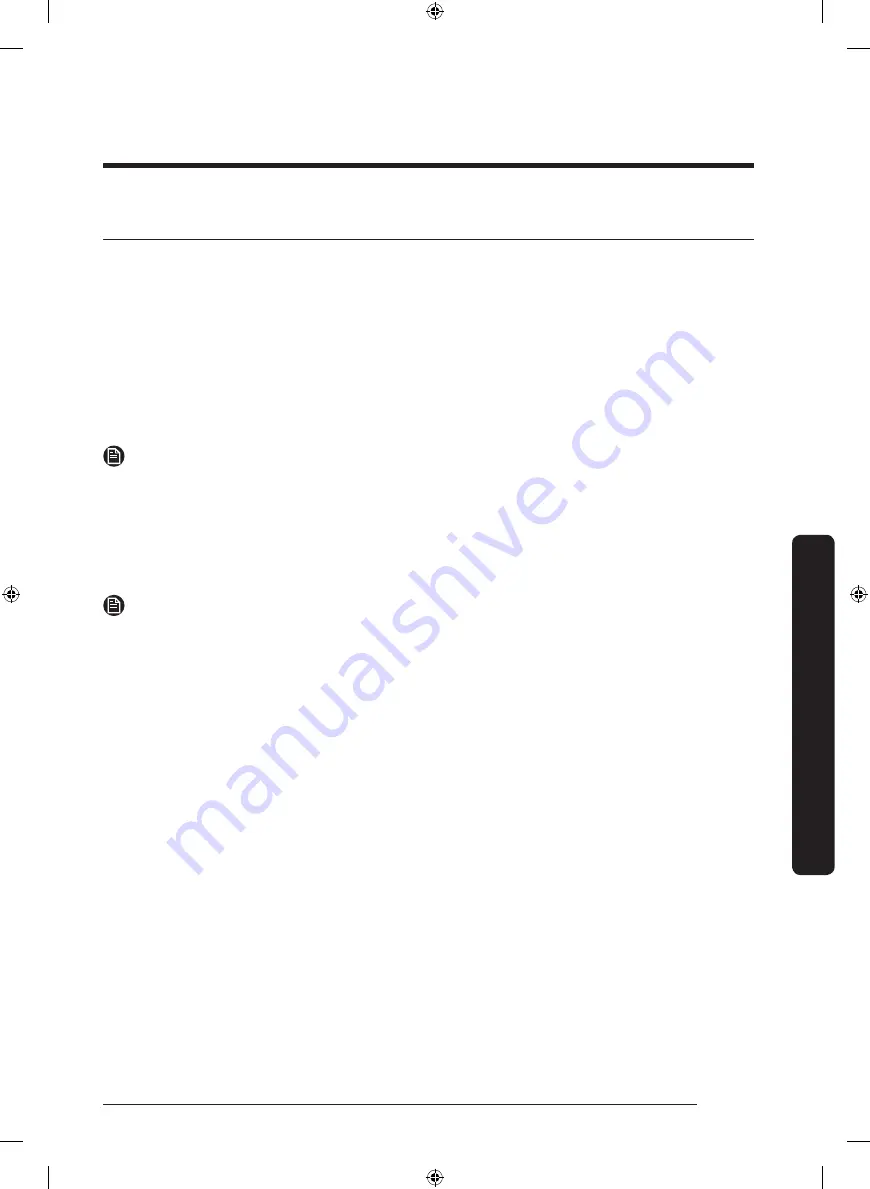
Français
55
Opérations
SmartThings
Connexion Wi-Fi
Sur votre smartphone, allez dans
Settings (Réglages)
, activez la connexion sans fil, puis sélectionnez votre point
d'accès.
• L'appareil prend en charge les protocoles Wi-Fi 2,4 GHz.
Télécharger
Sur un marché d'applications (Google Play Store, Apple App Store, Samsung Galaxy Apps), trouvez l'application
SmartThings en saisissant « SmartThings » comme terme de recherche. Téléchargez et installez l'application sur
votre appareil.
REMARQUE
L'application est susceptible d'être modifiée sans préavis en vue d'améliorer sa performance.
Connexion
Vous devez tout d'abord vous connecter à SmartThings à l'aide de votre compte Samsung. Pour créer un nouveau
compte Samsung, suivez les instructions affichées sur l'application. Vous n'avez pas besoin d'une application
distincte pour créer votre compte.
REMARQUE
Si vous disposez déjà d'un compte Samsung, utilisez-le pour vous connecter. Un utilisateur de smartphone
Samsung enregistré se connecte automatiquement.
Pour enregistrer votre appareil sur SmartThings
1.
Vérifiez que votre smartphone est connecté à un réseau sans fil. Si ce n'est pas le cas, allez dans
Settings
(Réglages)
, activez la connexion sans fil, puis sélectionnez votre point d'accès.
2.
Ouvrez
SmartThings
sur votre smartphone.
3.
Si le message « A new device is found (Nouvel appareil détecté) » s'affiche, sélectionnez
Add (Ajouter)
.
4.
Si aucun message n'apparaît, sélectionnez
+
puis votre appareil dans la liste des appareils disponibles. Si
votre appareil ne figure pas dans la liste, sélectionnez
Device Type (Type d'appareil)
>
Specific Device Model
(Modèle d'appareil spécifique)
, puis ajoutez votre appareil manuellement.
5.
Enregistrez votre appareil sur l'application SmartThings.
a.
Ajoutez votre appareil à SmartThings Vérifiez que votre appareil est connecté à SmartThings.
b.
Une fois l'enregistrement terminé, le nom de votre appareil apparaît sur votre smartphone.
Untitled-3 55
2020-06-30 12:18:01
















































